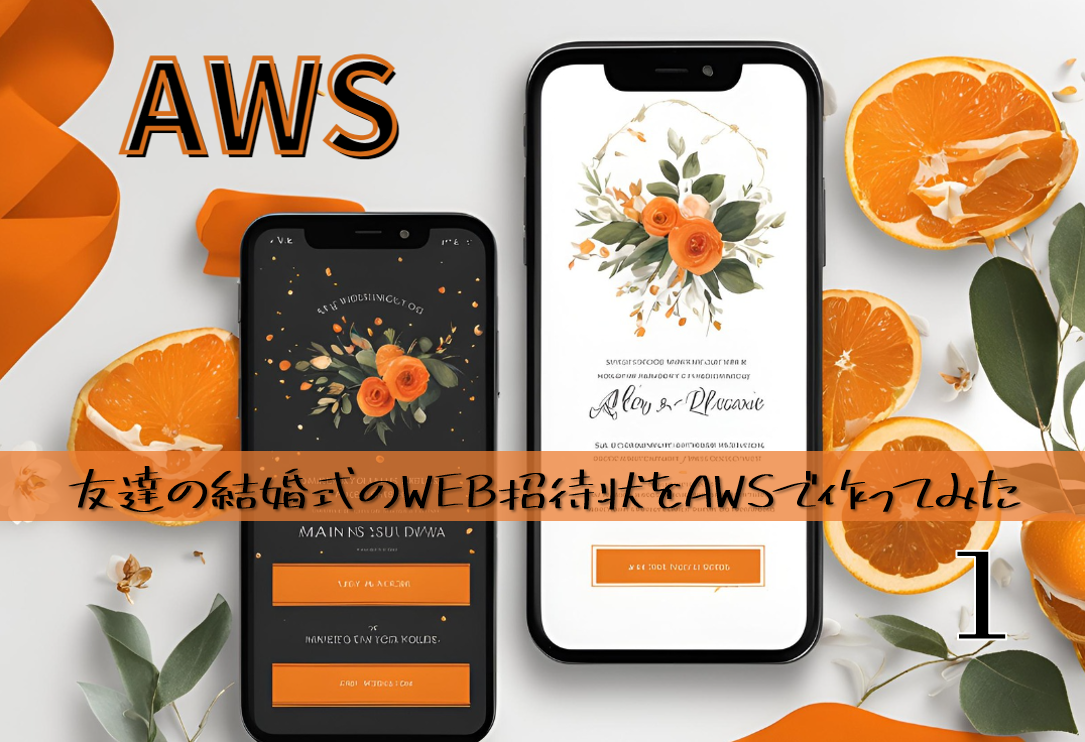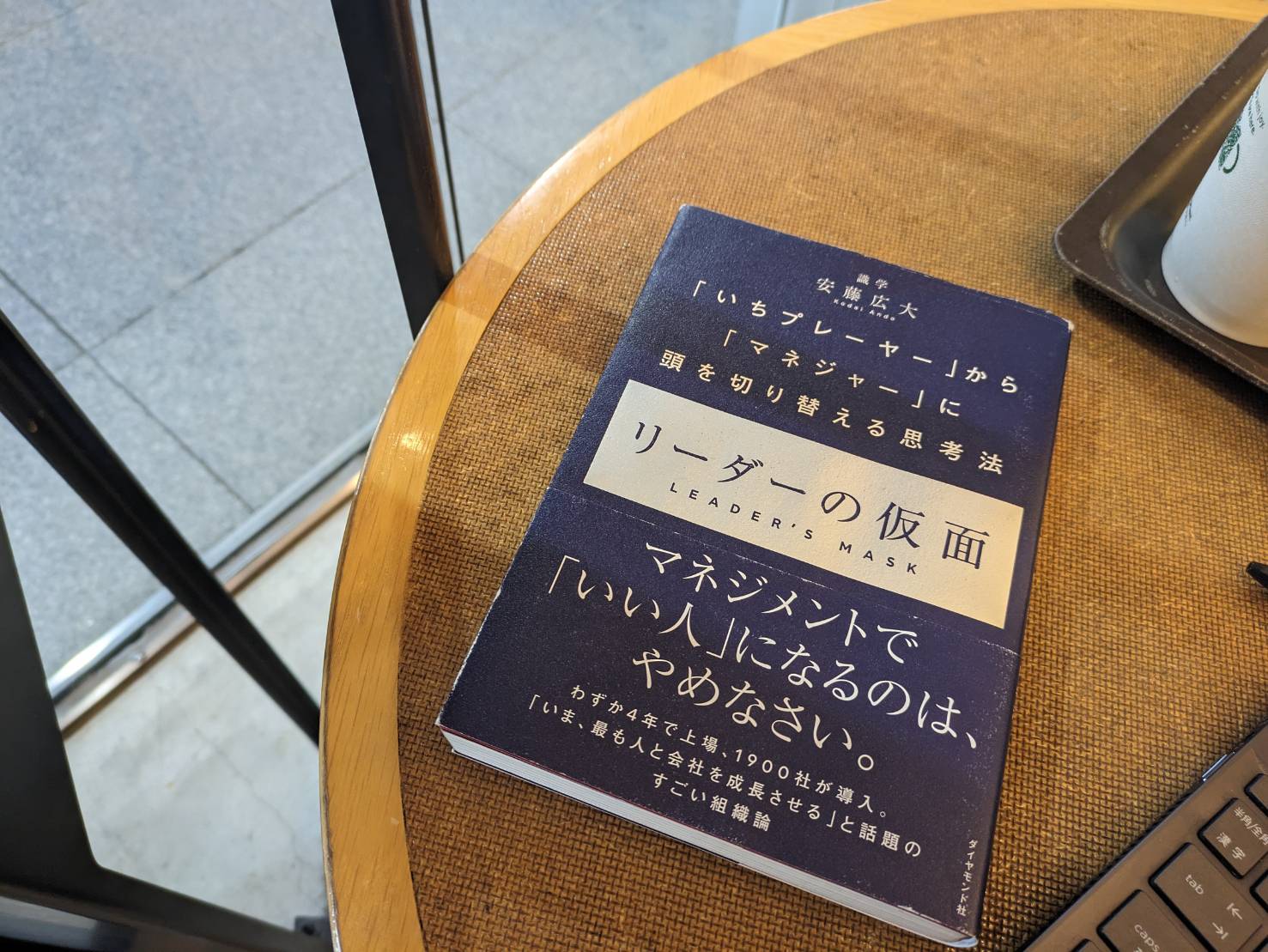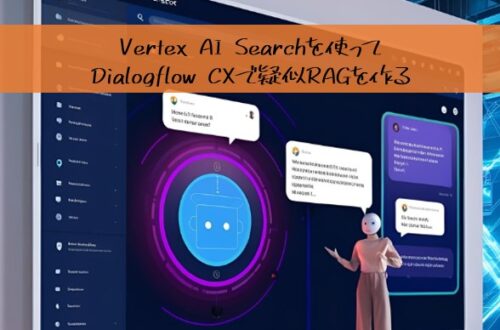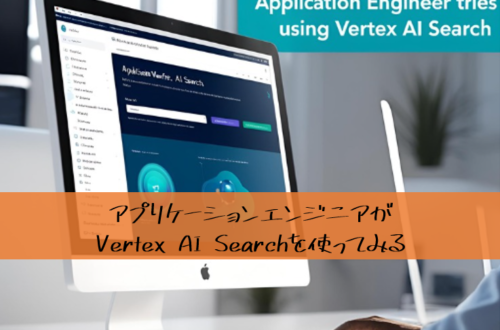今回、ともだちと2人でwebサイトを作成することになり、勉強も兼ねてやWordPressのような一般的なサイト作成ツールを使わずにAWSを利用して1から作ることにしました。
ともだちはサイトの画面担当で、私はサーバーに担当になったので学んだことを残そうと思います。
(サイトはともだちが利用するので私はお手伝いです)
AWS初心者向けです。
本記事でやること
- AWSのアカウント作成
- RootユーザーのMFAの設定
- VPCの作成
1.AWSのアカウント作成
とりあえずAWSのアカウントを作成していきます。
https://aws.amazon.com/jp/register-flow
こちらを参考にアカウントを作成します!公式サイトなのでスムーズにできました。
クレジットカードの登録などは後回しにできますが、VPCを作成する際には結局登録を求められるのでこのタイミングで登録をしておくことをお勧めします。
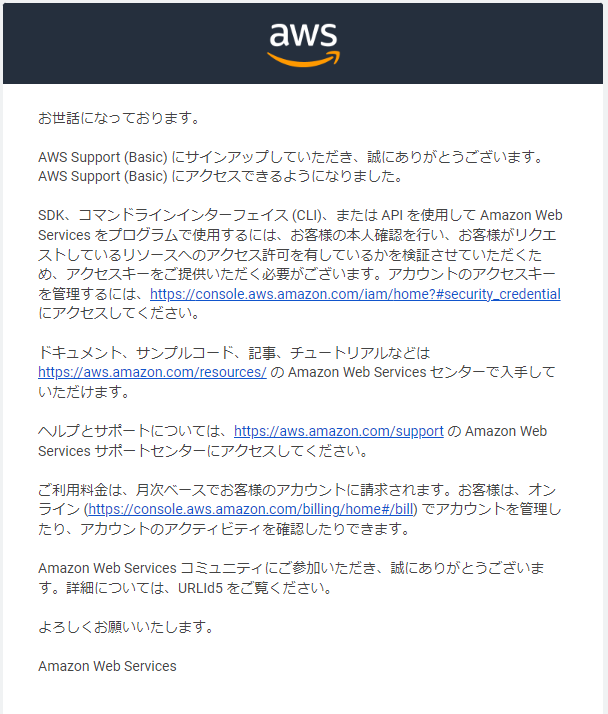
上記のようなメールが届きましたら問題なくアカウント作成できています。
(アカウント作るだけなのでサクッと)
2.RootユーザーのMFA(飛ばしてもOK)

作成したアカウントはRootユーザーなのでMFA(多要素認証)の設定はさすがにしておいた方がいいですね。(おススメはしませんが飛ばしてもOKです)
今回、google authenticator(GA)を使用して設定しました。
Rootユーザーは権限が強すぎるので原則使用しないです。環境の破壊も容易です。IAMの設定でユーザー管理も今後考えていきます。
(しかし、GAはQR読み込むだけなので楽ですね。昔のプロジェクトにてiPhoneのときは専用のアプリ入れてとかめんどうだった記憶が。。)
3.VPC作成
次にVPCを作成していきます!
VPCはAWSのプライベートインターネット空間で、AWSサービスをセキュアに接続するネットワークの大きな箱のようなものですね。インターネットアクセスした際にはこのVPCへアクセスしにくるようなイメージです。
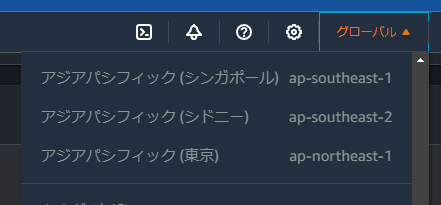
1で作成したアカウントでログインをします。AWSコンソールの右上にある(グローバルか米国東部(バージニア北部)あたりになっている)を東京リージョン「アジアパシフィック(東京)」に設定します。
今後の作業は原則東京リージョンで行います。再ログインした際は注意してください。
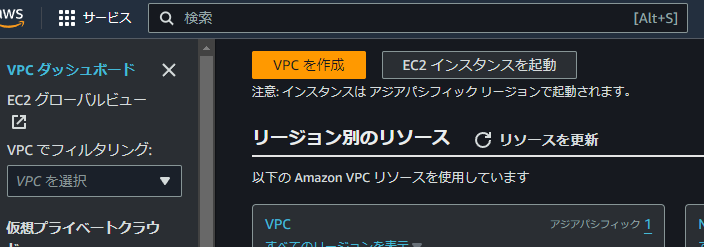
AWSコンソールからVPCを選択します。
「VPCを作成」より作成コンソールを開きます。
他のサイトを見ましたが昔よりいろいろな設定が増えているようですね。。
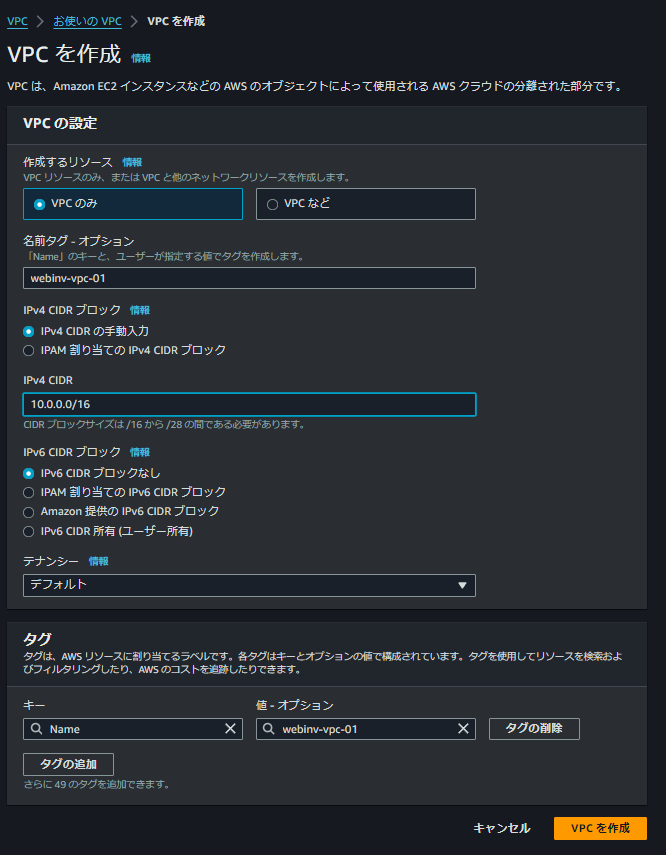
名前タグは今回「webinv-vpc-01」(好きな名前でOKです)として、CIDR形式で「10.0.0.0/16」のVPC領域を作成します。CIDR(サイダー)形式とは、IPアドレス範囲を示す書き方のことです。
今回は10.0.0.0/16としてますがこれは「10.0.0.0~10.0.255.255」の範囲を示します。
プライベートIPアドレス範囲を用いているのでなんでもよくIPも適当に決めています。(外部からアクセスできないので)
IPv6までは考慮する必要がないので「ブロックなし」として、テナンシーはデフォルトにします。
IPアドレスには「IPv4」と「IPv6」の2種類があり、IPアドレスの書式が異なります。IPv4の方が一般的なのでIPv4を利用しています。
テナンシーはハードウェア占有のことで、物理的なサーバー上に他のユーザーの仮想サーバーが乗らなくなる設定で別途費用がかかります。企業のコンプライアンス上の理由などがある場合に占有にするそうです。
「VPCを作成」を押下して作成!
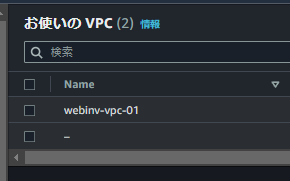
作成したwebinv-vpc-01ができてました!
「-」はデフォルトのVPCですね。使用しないのでそのまま放置で大丈夫です!